明基品牌笔记本电脑一键U盘启动的图文教程
来源:U大侠 时间:2014-07-08 浏览:631
在生产了电脑主板之后,也推出了自己旗下的笔记本电脑,比如技嘉主板和技嘉笔记本,而现在还有一个就是明基笔记本电脑,那么明基笔记本电脑是如何进行bios设置的呢?步骤如下。
明基笔记本电脑一键u盘启动的快捷键是:F9
现在我们已经知道了明基笔记本电脑一键u盘启动的快捷键是F9,接下来就一起学习一下怎么一键u盘启动电脑吧!
将已经使用u大侠u盘制作工具制作好的u盘插入到电脑的usb插口处(建议直接插入电脑的usb插口而不要将u盘插入usb延长线上的插口),然后开机,当我们看到电脑的开机画面时连续按下快捷键F9;如下图所示:为明基笔记本电脑的开机画面。
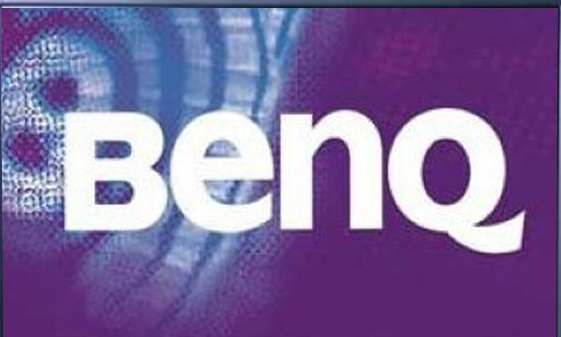
明基
当我们连续按下快捷键F9后,电脑便会进入一个启动项选择的画面,现在我们使用键盘上的方向键将光标移至显示usb启动的选项;如下图所示:
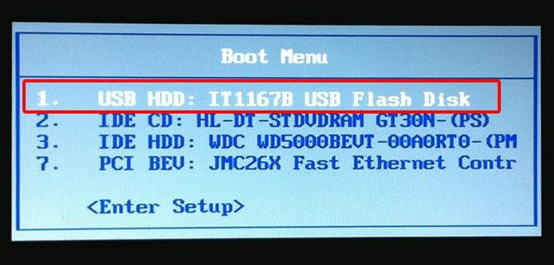
启动选项
当我们选择好启动项后,只需要按下回车键确认,电脑便会自动进入u大侠的主菜单界面;如下图所示:
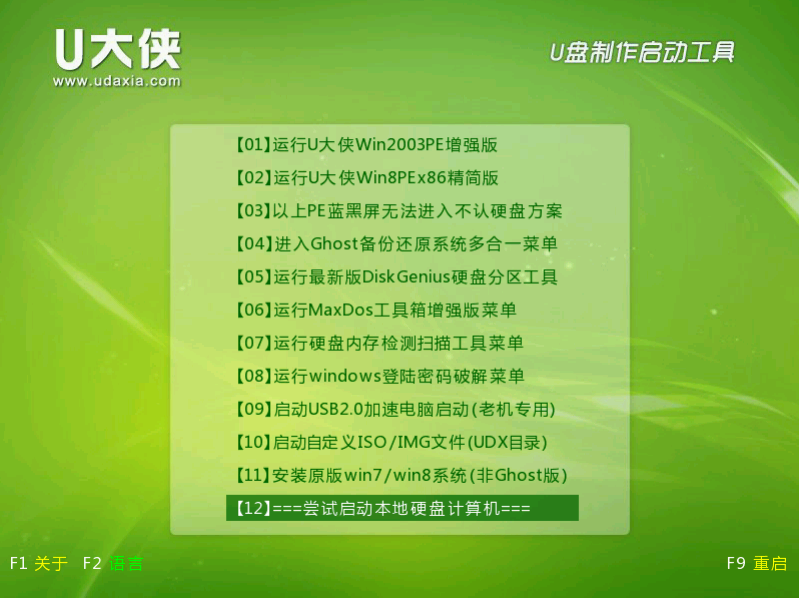
U大侠
相关文章
-
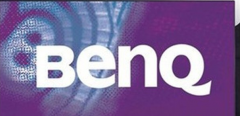
-
明基品牌台式机一键U盘启动bios设置
2014-07-15 539
-

-
明基品牌台式电脑一键u盘启动教程
2017-03-14 684
-

-
明基EX3501R 35英寸开售 配2K HDR带鱼屏
2018-11-22 135
-

-
明基品牌笔记本电脑一键u盘启动教程
2017-03-13 532
-

-
明基V42-DC47S笔记本一键U盘启动bios设置
2014-08-18 816
-

-
明基台式电脑一键U盘启动bios设置
2014-08-26 2008
-

-
笔记本电脑使用360免费WiFi出现蓝屏故障解决方法
2016-01-18 2455
-

-
Acer 2420笔记本电脑通过U盘重装Win7系统图文教程
2020-02-24 86
-

-
Acer 4220笔记本电脑使用U大侠U盘安装Win7的方法
2020-02-25 67
-

-
ACER笔记本电脑开机进入BIOS的方法
2015-07-17 34212
